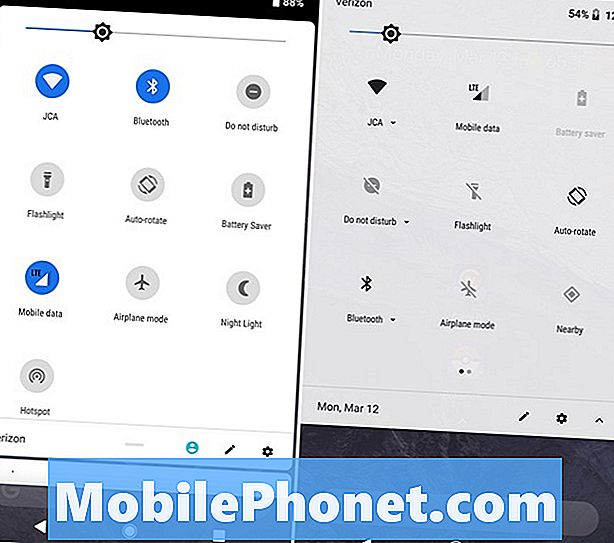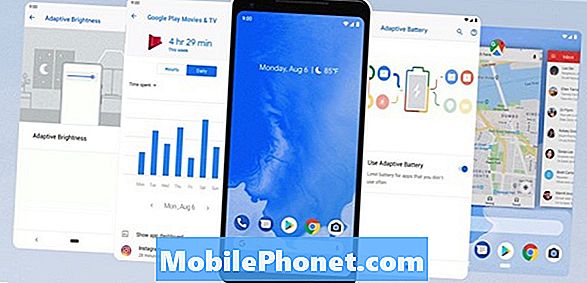Innehåll
I den här guiden visar vi hur du startar och använder de nya gestiknavigeringskontrollerna i Android 9 Pie. Googles senaste operativsystem introducerar ett helt nytt sätt att styra våra Android-telefoner med hjälp av svep och gester. Liknande iPhone X. Här är vad man ska veta om gester i Pie, hur man använder dem, och ännu viktigare, hur man stänger av dem.
Efter en lång beta-period släppte Google Android 9 i början av augusti 2018. Som vanligt använder ingen telefon navigationssystemet för gest. I stället är det valfritt och ägare måste slå på det. Med detta sagt, från och med Pixel 3, och alla telefoner som kommer med Android 9 ut ur lådan, kommer gestkontrollnavigeringen att vara ut ur lådan.
Läs: Android 9: Allt som är nytt i Pie
Det här är en stor förändring av hur vi interagerar med våra Android-telefoner, varför Google lämnade det inaktiverat i beta och på Pixel. Om du vill prova det måste du manuellt aktivera Android 9-gestkontroller. Så här börjar du.
Så här aktiverar du Android 9 Gesture Controls
Dessa nya kontroller tar lite att vänja sig, det är säkert. Detta är framtiden för Android men så du kan lika bra börja just nu. Så här slår du dem på eller av.
- Bege sig till inställningar i appfacket eller tryck på den växelformade inställningsknappen i anmälningsfältet
- Bläddra ner och tryck på Systemet
- Välj nu gester
- Tryck på den 4: e raden märkt Dra upp på Hem-knappen
- Vrid växeln till PÅ

Här ser du några olika gestkontrollalternativ, och de flesta är inte något nya. Du kan svepa på fingeravtrycksskannern för att öppna anmälningsfältet och göra några andra saker.
Men "swipe up on home button" är ny och när du aktiverar det så kommer du direkt se en skillnad. Du kommer att förlora knappen bakåt, hem och recenter längst ner på telefonen. Nu finns det en enda pilformad ikon som styr allt.

Hur man använder gestkontroller
Det här är den nya gestiknavigeringskontrollen i Android 9 Pie och går framåt. Återigen behöver du inte använda det just nu, men i framtiden är det det enda sättet att navigera på Android-enheter.
För det mesta fungerar allt på samma sätt som tidigare. Den pillerformade ikonen är fortfarande hemknappen. Precis som hemknappen för den gamla cirkeln kan du trycka på för att gå hem eller länge trycka på Google Assistant. När du är inne i en app visas en "tillbaka" -knapp till vänster, men endast när operativsystemet verkligen behöver en bakåtknapp.
Dra uppåt från pilknappen ungefär halvvägs upp på skärmen för att komma in i din senaste appslista. Så här kan du enkelt multitask och byta mellan löpande appar eller Google Chrome-flikar. Dra upp snabbare (eller längre) och du öppnar applikationsfältet precis som du gör på Android 8.0 Oreo.
Prova att hålla och glida den pillerformade hemknappen, som snabbt och enkelt rullar igenom alla dina löpande appar.

Som en bonustips kan du omedelbart byta tillbaka till din senast använda app genom att snabbt svepa till höger. Säg att du skriver ett e-postmeddelande och du lämnar meddelandet för att kontrollera datumet eller svara på ett textmeddelande. Dra snabbt på knappen till höger från startskärmen eller någon skärm. Det öppnar omedelbart den senaste appen du använde.
Om du inte gillar dessa nya Android 9-navigeringskontroller kan du bli av med dem på vissa telefoner. Följ samma steg ovan och gå till Inställningar> System> Gester> och stäng av Swipe Up From Home. Med lanseringen av Google Pixel 3 kommer dessa att vara det enda sättet att styra telefonen, så bli bekant med dem. Som skärmar blir större och krympningar krymper finns det inget utrymme för knappar. Gestkontroller är framtiden.
Android 9 Pie vs Android 8.0 Oreo Walkthrough: Vad är nytt